focusky设置动画效果的教程
时间:2023-04-12 16:21:38作者:极光下载站人气:95
focusky对于用户来说是一款很不错的动画制作软件,主要是用来制作幻灯片演示效果的软件,用户使用focusky可以利用其中强大的功能来制作出生动有趣的幻灯片,总的来说focusky是一款很不错的软件,当然用户在刚开始接触时,难免会遇到一些问题,最近就有用户问到focusky怎么设置动画效果的问题,大部分用户在制作幻灯片时,少不了对幻灯片动画效果的设置,那么用户应该怎么来设置呢,其实这个问题用户选中需要设置动画的对象,并进入到动画窗格按下添加动画按钮即可成功添加,那么下面就和小编一起来看看focusky设置动画效果的详细教程吧,希望用户能够从中获取到有用的经验。
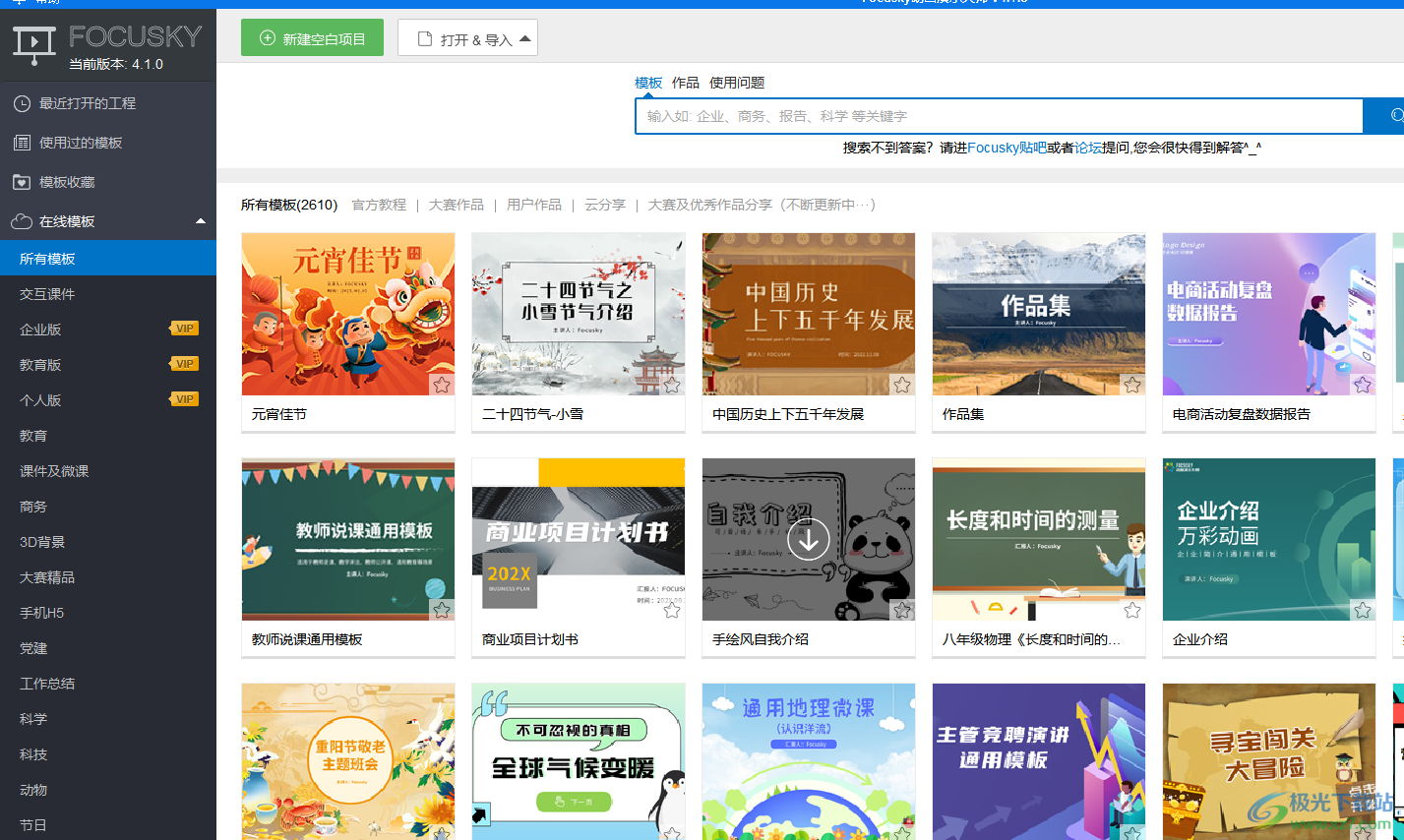
方法步骤
1.用户打开focusky软件并来到幻灯片的制作页面上,用户选中其中需要添加动画的对象

2.接着点击页面上方工具栏中的动画功能,将会在页面右侧打开动画窗格
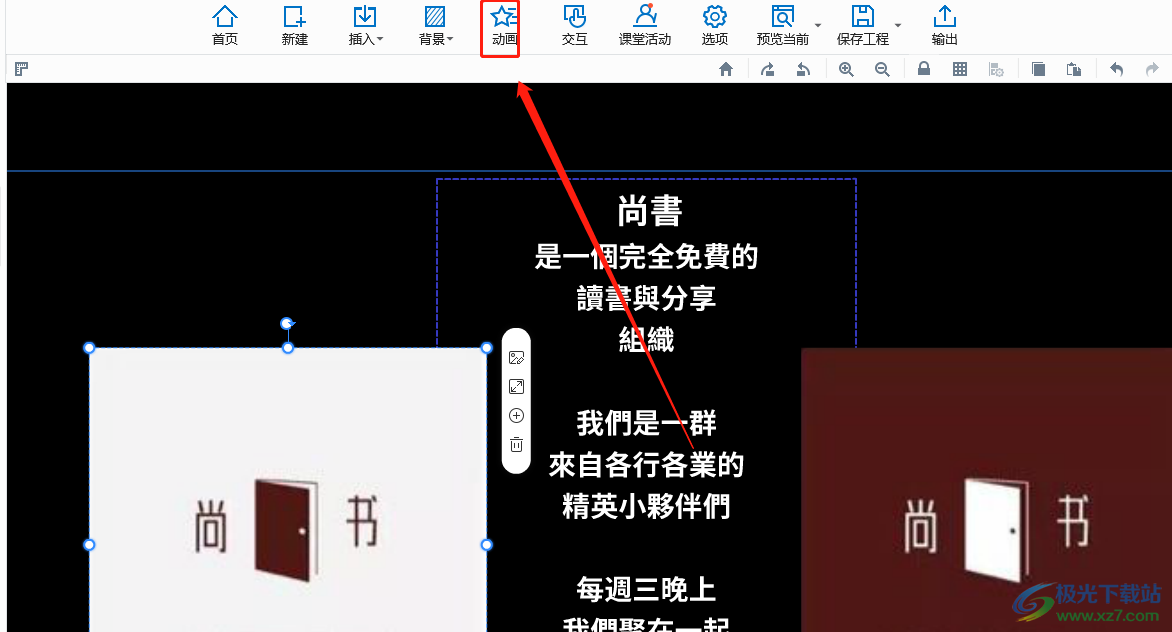
3.用户在打开的动画窗格中,直接点击位于首位的添加动画按钮,将会弹出动画素材选项
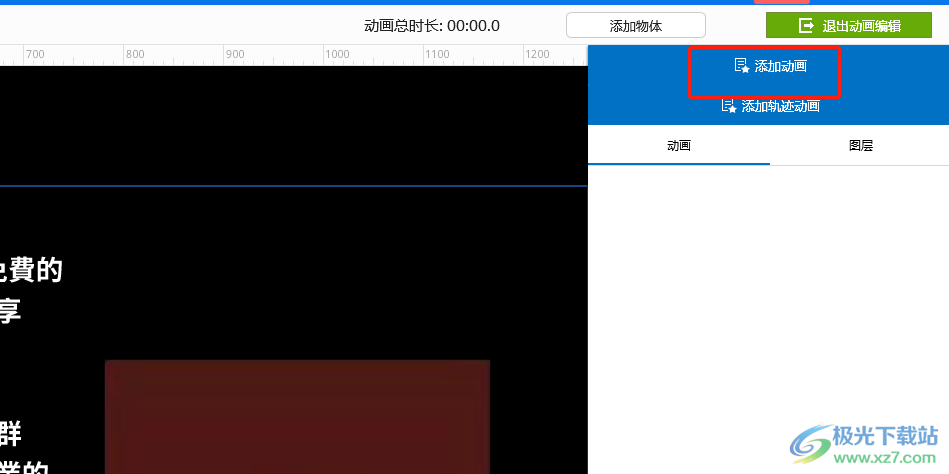
4.这时用户在打开的动画素材中,可以看到有进入特效、强调特效、退出特效以及动作路径选项,用户根据自己的需求来进行设置
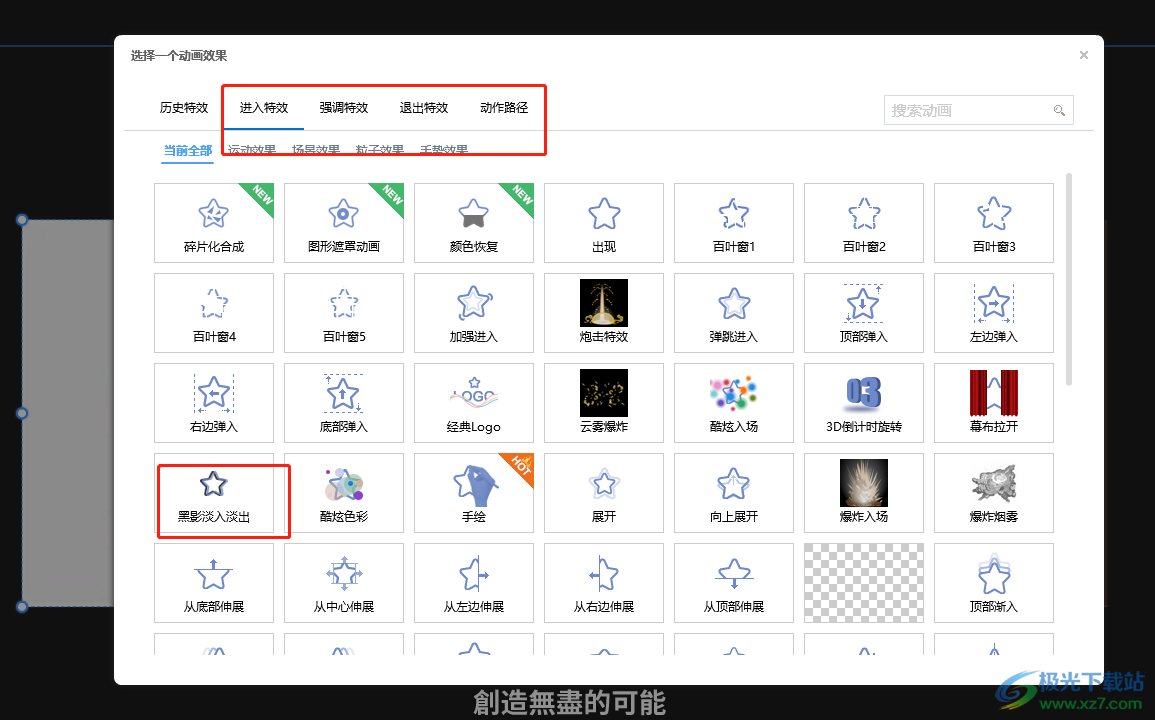
5.添加好动画后,可以在动画窗格中看到添加的动画列表,用户根据自己的需求来设置动画命令,直接点击鼠标图标即可

6.随后用户还可以在动画列表中点击眼睛图标来预览动画效果
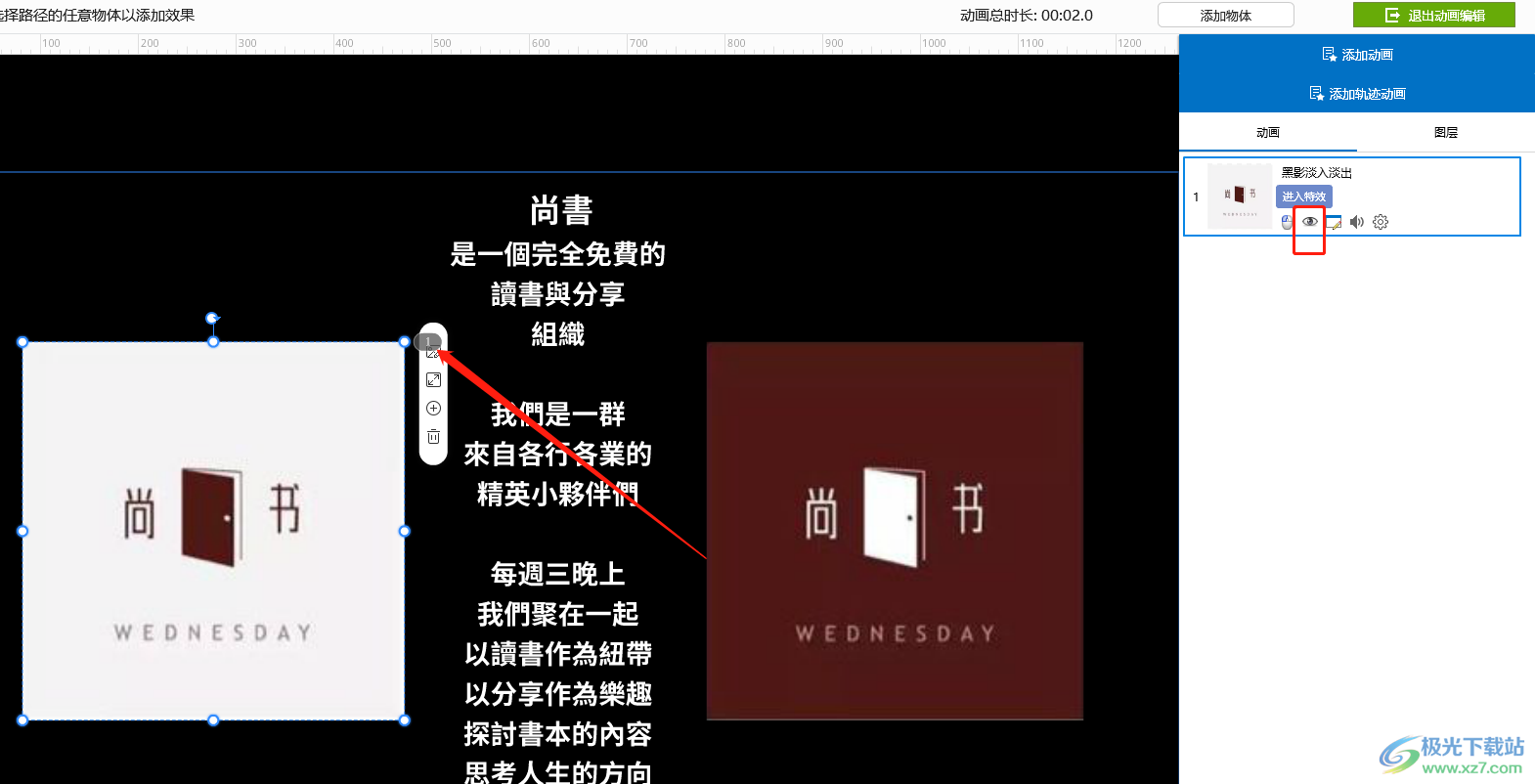
7.最后用户完成所有的动画设置后,直接按下退出动画编辑按钮即可设置成功
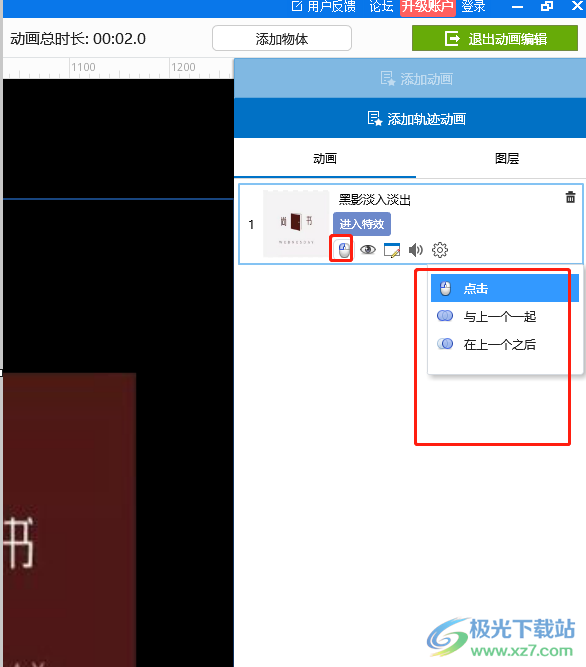
focusky软件作为一款幻灯片制作软件,当然少不了动画效果的设置,用户直接在幻灯片上选择好需要设置的对象并点击动画功能,接着进入到动画窗格中用户点击添加动画选项并选择自己喜欢的动画即可,方法简单易懂,因此感兴趣的用户快来试试看小编的教程吧。

大小:535.54 MB版本:v4.1.0 官方版环境:WinAll, WinXP, Win7, Win10
- 进入下载
相关下载
热门阅览
- 1百度网盘分享密码暴力破解方法,怎么破解百度网盘加密链接
- 2keyshot6破解安装步骤-keyshot6破解安装教程
- 3apktool手机版使用教程-apktool使用方法
- 4mac版steam怎么设置中文 steam mac版设置中文教程
- 5抖音推荐怎么设置页面?抖音推荐界面重新设置教程
- 6电脑怎么开启VT 如何开启VT的详细教程!
- 7掌上英雄联盟怎么注销账号?掌上英雄联盟怎么退出登录
- 8rar文件怎么打开?如何打开rar格式文件
- 9掌上wegame怎么查别人战绩?掌上wegame怎么看别人英雄联盟战绩
- 10qq邮箱格式怎么写?qq邮箱格式是什么样的以及注册英文邮箱的方法
- 11怎么安装会声会影x7?会声会影x7安装教程
- 12Word文档中轻松实现两行对齐?word文档两行文字怎么对齐?
网友评论